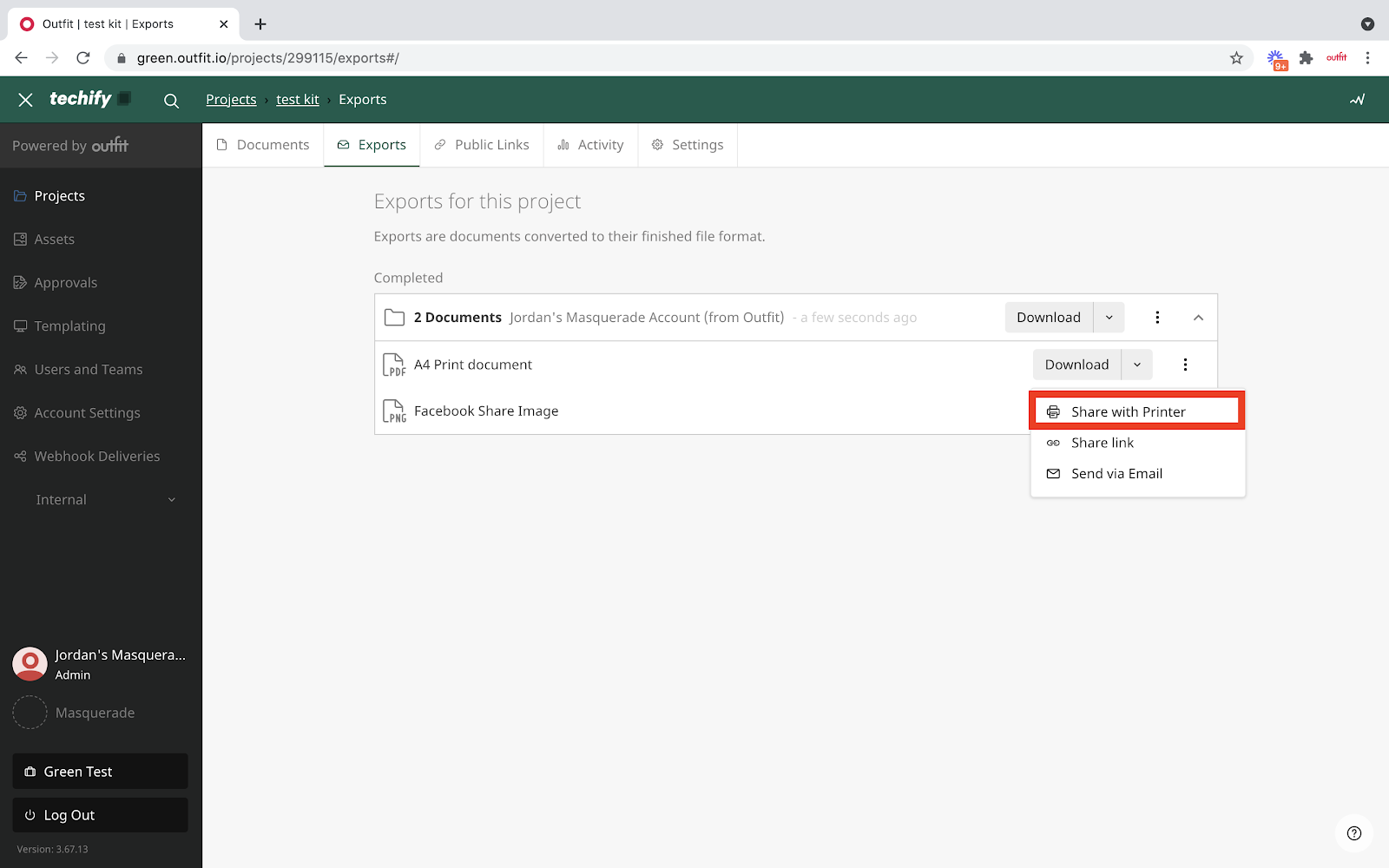Применить к
- Brandfolder
Возможности
Кому доступна эта возможность?
- Администратор
- Дизайнер
- Автор
- Внешний автор
Отправляйте экспортированные документы на профессиональный принтер
Отправляйте печатные документы напрямую в профессиональные службы печати.
Доступно для:
Планы:
- Brandfolder
Разрешения:
- Администратор
- Дизайнер
- Автор
- Внешний автор
Узнайте, входит ли эта возможность в Smartsheet Regions или Smartsheet Gov.
Документы могут быть отправлены в службу печати только в том случае, если:
- Ваша команда по маркетингу/бренду разрешила передать одну из работ внешнему партнеру по печати.
- Художественное произведение было одобрено и/или экспортировано.
- Формат и размер иллюстрации совместимы с предлагаемыми типографией услугами (например, типография может печатать документы формата А2, но не А1).
Если ваши работы не могут быть профессионально напечатаны, вы, возможно, захотите сделать это:
- Убедитесь, что вы не использовали шаблон цифрового формата.
- Распечатайте документ на локальном принтере, например, в офисе или дома.
- Свяжитесь с администратором, чтобы запросить шаблон для профессиональной печати.
Начало работы
После утверждения и экспорта иллюстраций вы попадаете на страницу Exports for this Project, где перечислены все иллюстрации, которые вы экспортировали для печати в данном случае.
У каждого экспортируемого документа будет кнопка с надписью Download и выпадающей стрелкой. В раскрывающемся меню есть возможность выбрать пункт Share with Printer для экспорта с поддержкой печати.
Если кнопка выделена серым цветом, значит, произведение не доступно для печати из-за его формата или функциональности - обычно это относится к цифровым произведениям.
Если вы одновременно экспортировали несколько документов для печати, необходимо выбрать первый элемент в списке экспорта Поделиться с принтером. После перехода на страницу "Форма заказа" вы можете отправить на печать большее количество товаров, если партнер по печати поддерживает эти документы.
Форма заказа и иллюстрации
Далее вы перейдете на страницу "Форма заказа и элементы оформления". Здесь вам нужно ввести данные о заказе на печать.
Под сводкой заказа можно просмотреть таблицу цен, в которой указаны цены за единицу продукции для выбранных вами работ. Вы можете просмотреть информацию о принтере, способах доставки и сроках выполнения заказа в разделе "Примечания принтера" под сводкой заказа.
Просмотр и отправка заказа на печать
Если вы еще не выбрали все товары, которые хотите распечатать, нажмите на кнопку с надписью Add more items to your order и выполните те же действия, что описаны выше. При необходимости вы можете добавить в заказ дубликаты иллюстраций.
После того как все документы будут добавлены в заказ на печать, вам будет предложено просмотреть их, чтобы убедиться, что вы довольны их внешним видом, перед оплатой. Когда вы будете удовлетворены тем, как они выглядят, выберите Продолжить.
Внесите свои контактные данные для выставления счетов и доставки. Если адрес счета-фактуры совпадает с адресом доставки, выберите копировать в детали доставки, чтобы не заполнять их дважды. Выберите Продолжить, чтобы перейти к сводке заказов. Завершите окончательный просмотр сводки заказов.
Вы не можете вернуться и отредактировать введенные данные.
После того как заказ будет рассмотрен, вам нужно поставить галочку в поле, указывающем на то, что вы рассмотрели свои работы и несете ответственность за созданный заказ на печать. Затем вы можете выбрать зеленую кнопку Отправить заказ, чтобы завершить оформление заказа. Теперь информация о заказе отправляется по электронной почте как на принтер, так и на электронную почту пользователя, создавшего заказ.
Как только типография получит ваш заказ, она отправит вам подтверждение по электронной почте со ссылкой для оплаты. Следуйте подсказкам, чтобы завершить заказ.
После того как заказ покидает Content Automation, все запросы, связанные с печатью и заказом, должны направляться непосредственно в типографию. Информацию о принтере можно найти в разделе "Заметки о принтере" или связавшись с отделом маркетинга.